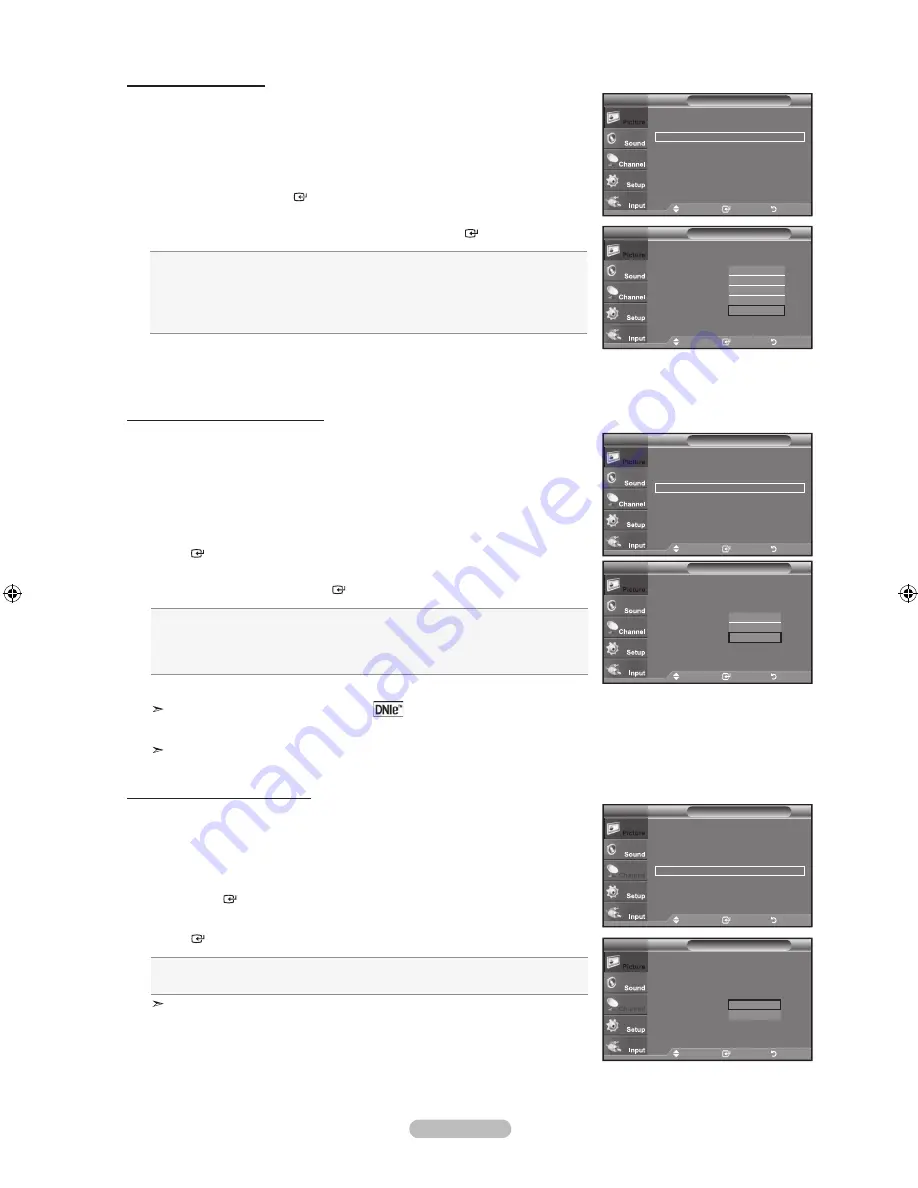
Português - 2
DNIe (Digital Natural Image engine)
Esta TV inclui a função DNIe para fornecer alta qualidade visual. Se o DNIe estiver
Ligado, poderá visualizar a tela com o recurso DNIe ativado. Se o DNIe estiver Demo,
poderá visualizar o DNIe aplicado e as imagens normais na tela para fins de demonstra
-
ção. Ao utilizar essa função, você poderá ver a diferença na qualidade visual.
1.
Siga as instruções em “Ativando as opções de imagem” números 1 e 2.
(Consulte a página 21)
2.
Pressione o botão ▲ ou ▼ para selecionar "DNIe" e, em seguida, pressione o botão
ENTER
.
3.
Pressione o botão ▲ ou ▼ para selecionar "Deslig.", "Demo" ou "Lig." e, em
seguida, pressione o botão
ENTER
.
•
Deslig.
: Desativa o modo DNIe.
•
Demo
: A tela antes de aplicar DNIe é exibida no lado esquerdo da tela, e a
tela após aplicar o DNIe, no lado direito.
•
Ligado
: Ativa o modo DNIe.
Pressione o botão
ExIT
para sair.
DNIe
TM
(Digital Natural Image engine)
Este recurso proporciona uma imagem mais detalhada, com redução de ruídos 3D e melhoria dos detalhes, do contraste
e das áreas brancas.
“DNIe” está disponível somente no modo “Dinâmico”.
Redução do ruído digital
Se o sinal de transmissão recebido pela TV estiver fraco, você poderá ativar o recurso de
redução de ruído digital para ajudar a reduzir qualquer imagem fantasma e estática na
tela.
1.
Siga as instruções em “Ativando as opções de imagem” números 1 e 2.
(Consulte a página 21)
2.
Pressione o botão ▲ ou ▼ para selecionar
"Digital NR" e, em seguida,
pressione o botão
ENTER
.
3.
Pressione o botão ▲ ou ▼ para selecionar "Deslig.", " Baixo", "Média",
"Alta" ou "Auto" e, em seguida, pressione o botão
ENTER
.
Deslig.:
Desliga a função de redução de ruído da tela.
Baixo:
Reduz o ruído da tela no nível baixo.
Média:
Reduz o ruído da tela no nível médio.
Alta:
Reduz o ruído da tela no nível alto.
Auto:
Reconhece e reduz automaticamente o ruído da tela.
Pressione o botão
ExIT
para sair.
Ajustando o Nível de Preto hDMI
Selecione diretamente o nível de preto na tela para ajustar a profundidade da tela.
1.
Siga as instruções em “Ativando as opções de imagem” números 1 e 2.
(Consulte a página 21)
2.
Pressione o botão ▲ ou ▼ para selecionar “Nível de preto HDMI”, e pressione o
botão
ENTER
.
3.
Pressione o botão ▲ ou ▼ para selecionar “Normal” ou “Baixo”, e pressione o botão
ENTER
.
•
Normal
: A tela brilha mais.
•
Baixo
: A tela escurece mais.
Esta função está ativa apenas quando a entrada externa conecta-se ao
HDMI (sinais RGB).
Pressione o botão
ExIT
para sair.
Mover
Entrar
Retornar
Tonalidade de cor : Normal
►
Tamanho
: 16:9
►
Digital NR
: Auto
►
DNle
: Deslig.
►
Nível de preto hDMI
: Normal
►
Modo Filme
: Baixo
►
Modo Somente Azul
: Deslig.
►
Opções de Imagem
TV
Mover
Entrar
Retornar
Tonalidade de cor : Normal
Tamanho
: 16:9
Digital NR
: Auto
DNle
: Off
Nível de preto hDMI : Normal
Modo filme
: Baixo
Modo Somente Azul : Deslig.f
Opções de Imagem
TV
Deslig.
Baixo
Média
Alta
Auto
Mover
Entrar
Retornar
Tonalidade de cor : Frio1
►
Tamanho
: 16:9
►
Digital NR
: Auto
►
DNle
: Lig.
►
Nível de preto hDMI
: Normal
►
Modo Filme
: Baixo
►
Modo Somente Azul
: Deslig.
►
Opções de Imagem
TV
Mover
Entrar
Retornar
Tonalidade de cor : frio1
Tamanho
: 16:9
Digital NR
: Auto
DNle
: On
Nível de preto hDMI : Normal
Modo filme
: Baixo
Modo Somente Azul : Deslig.
Opções de Imagem
TV
Deslig.
Demo
Lig.
Mover
Entrar
Retornar
Tonalidade de cor : Normal
►
Tamanho
: 16:9
►
Digital NR
: Auto
►
DNle
: Deslig.
►
Nível de preto hDMI
: Normal
►
Modo Filme
: Baixo
►
Modo Somente Azul
: Deslig.
►
Opções de Imagem
TV
Mover
Entrar
Retornar
Tonalidade de cor : Normal
Tamanho
: 16:9
Digital NR
: Auto
DNIe
: Lig.
Nível de preto hDMI : Low
Modo filme
: Low
Modo Somente Azul : Deslig.
Opções de Imagem
TV
Normal
Baixo
BN68-01429G.indb 23
2008-05-29 ¿ÀÀü 9:33:12
















































